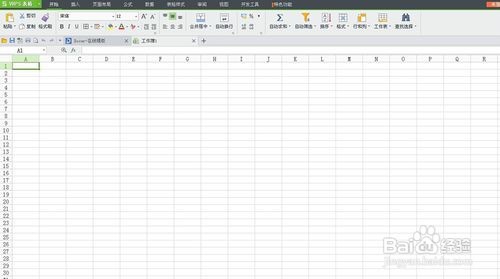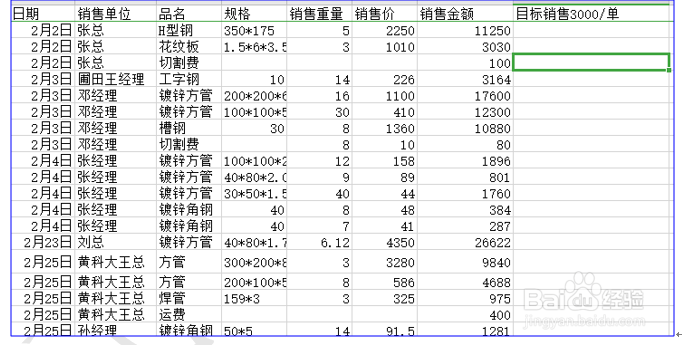1、首先启动桌面上的excel
2、打开文档
3、如表1这种表格,我们就可以利用WPS表格中的小技巧,轻松的来实现数据的对比。表 1
4、首先,我们来看一个保留函数应用,它的格式为=ROUND(数值,小数位数),其中的数值指的是要留取小剞麽苍足数的数值,小数位数指的是需要保留小数的位数,下面我们在目标销售下面空白格内输入=ROUND(G2/3000,0),3000指的是目标值,这里的目标值我们可以根据自己的情况进行设定,如果是1000,就直接G2代表的销售金额除以1000就行。0代表的是没有小数,表示ROUND函数得出的值为四舍五入后保留整数位的值。如图2表 2
5、敲回车召堡厥熠键后,我们可以看到取到的值为4,我们再来看一个函数REPT函数,它的格式为=REPT(字符串,重复次数),这个函数相当于复制的功能,其中的字符串就是要复鲽判砦吟制的字符内容,输入的时候需要加英文状态的双引号,重复次数指的就是前面字符串要复制的次数,下面我们在ROUND函数旁边的空白单元格,输入=REPT(“Y”,H2),其中Y就代表的是要重复的字符串,H2代表的是该单元格内得出的值就是要重复的次数,如表3表 3
6、敲回车后,我们可以看到得出的结果为四个Y,然后我们把ROUND函数单元格的内容除了等号以外的进行复制,然后替换REPT函数后面的H2,让这两个公式合成为一个公式,如表4表 4
7、敲回车后,我们把原来的ROUND函数单元格内的内容删除,把合成公式用鼠标拖到目标销售下面的单元格内,如表5表 5